- Unity ユーザーマニュアル
- Unity を使用する
- エディター機能
- Project Settings
- Preset Manager
Preset Manager
新規コンポーネントとアセットインポーターのデフォルトプロパティを指定するには、Preset (プリセット) を使用します。Project 設定、Preferences 設定、また、マテリアル、アニメーション、スプライトシートなどのネイティブアセットのデフォルトプロパティは設定できません。
コンポーネントをゲームオブジェクトや新しいアセットに追加すると、Unity はデフォルトのプリセットを使用して新しい項目のプロパティを設定します。デフォルトのプリセットは、Unity の元のデフォルト設定よりも優先されます。
Inspector ウィンドウのコンポーネントコンテキストメニューで Reset コマンドを使用すると、Unity はデフォルトのプリセットも使用します。
Transform コンポーネント では、シーンに新しいゲームオブジェクトを追加するときに、Unity はデフォルトのプリセットの位置を使用しません。この場合、デフォルトの位置は シーン ビューの中央です。Reset コマンドを使用して、Transform のデフォルトのプリセットの位置、回転、スケールを適用します。
デフォルト設定で使用するプリセットの指定
Inspector ウィンドウ、Preset Manager、またはドラッグアンドドロップでデフォルト設定に使用するプリセットを指定できます。
Inspector ウィンドウでデフォルト設定を指定するには、以下の手順を行います。
Project ウィンドウでプリセットを選択します。
Inspector ウィンドウで、Set Defaults をクリックします。
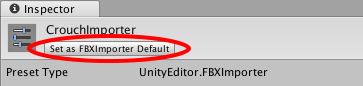
Preset Manager でデフォルト設定を指定するには、以下の手順を行います。
デフォルト設定でプロジェクトにプリセットがまだ存在しない場合は、プリセットを作成 します。
Preset Manager を開くには、Edit > Project Settings と移動し、Preset Manager カテゴリを選択します。
+ をクリックし、デフォルトプリセットとして使用したい項目を選択します。
選択した項目のデフォルトのプリセットが Preset Manager リストに表示されます。
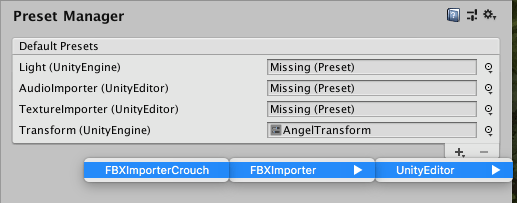
プリセットを Project ウィンドウから Preset Manager にドラッグアンドドロップすると、デフォルトのプリセットを加えたり、既存のプリセットを変更できます。
デフォルトプリセットの変更と削除
デフォルトのプリセットを変更するには Preset Manager を使用します。プリセットを Project ウィンドウから Preset Manager にドラッグアンドドロップして、既存のデフォルトプリセットを変更することもできます。
デフォルトのプリセットを削除するには Preset Manager から行う方法と、Inspector ウィンドウから行なう 2 つの方法があります。
Preset Manager でデフォルトのプリセットを変更するには、以下の手順を行います。
- Preset Manager を開くには、Edit > Project Settings の順に移動し、Preset Manager カテゴリを選択します。
- オブジェクトタイプのデフォルトプリセットの横にあるドロップダウンメニューをクリックして、プリセットを選択します。
選択したプリセットが新しいデフォルトのプリセットになります。
Inspector ウィンドウでデフォルトのプリセットを削除するには、以下の手順を行います。
- Project ウィンドウでプリセットを選択します。
- Inspector ウィンドウで Remove From をクリックします。
Preset Manager でデフォルトのプリセットを削除するには、以下の手順を行います。
- Preset Manager を開くには、Edit > Project Settings の順に移動し、Preset Manager カテゴリを選択します。
- デフォルトのプリセットのリストから削除したいデフォルトのプリセットを選択します。
- 選択したデフォルトプリセットを削除するには、- をクリックします。